本書のテーマはコレ。
チーム内で「見やすい・わかりやすい」エクセルを使おう!
チームがシンプルで見やすいエクセルを使うことで、ミスも減り作業効率が上がる!
なので、便利な関数やショートカットキーはほとんど出てきません。
「ショートカットキーをたくさん覚えたい」とか「関数やマクロを使いこなしたい」と思っている方には、本書はオススメしません。
本書の構成は次のようになっています。(ポイントだけ抜き出しています)
第1章 見やすいエクセル ―きれいな表を作れなければ、信頼されない
・行の高さは「18」
・英数字のフォントは「Arial」
・文字は左ぞろえ、数字は右揃え
・必要のない線は消す
・表は「A1セル」から始めない
・数字が入らないセルは「N/A」
・使っていないシートは削除
第2章 ミスのないエクセル ―徹底的に正確な仕事のために
・数式にベタ打ちの数字は入れない
・長い数式はNG
・シートの数はできるだけ少なく
・数式は「F2」で確認
・ファイルは上書きではなく「名前を付けて保存」
・不要ファイルは「oldフォルダ」へ
第3章 速いエクセル
(ショートカットキーの活用)
第4章 エクセルで数字に強くなる
(エクセルを使ったシミュレーション)
「そんな単純なこと?」って思うような項目も多いですよね。
でも、こういうことが社内で統一されていないから、見にくいエクセルがはびこっているんです。
こういう構成になった理由を本書から引用します。
エクセルをめぐる社内トラブルや苦手意識が生まれる原因は、「エクセルの基本ルールが社内で徹底されていない」ことに尽きるのではないかと私は考えています。
メンバー各人が独りよがりのエクセルの使い方をしている限りは、エクセルの作業経験をどれだけ積んでも、チーム全体も作業効率は上がりませんし、計算ミスも減りません。
P5
「ほかの人のエクセルを見たいと思いますか?」
おそらく、多くの方がNOと答えるでしょう。理由はいくつかあると思いますが、「見づらいから」というのが最大の原因ではないでしょうか。パッと見て理解できないエクセルが多すぎることが、エクセルに対する苦手意識を生む原因の1つだと筆者は考えています。
見にくいエクセルを作っているチームは、いつまでたっても計算ミスが減らないし、作業効率も上がらず、結果として数的思考能力が上がりません。
P14
他人が作った表は、中身のデータを検討する以前に、「表のどこに、何が計算されているのか」、すなわち表の構造を把握することに労力を取られがちです。その結果、人が作ったエクセルを見ると、ストレスを感じることが多いのです。
P15
エクセルの計算ミスをしやすいチームには、いくつか特徴があります。その1つは、「むやみに難しいエクセルを使う」ことです。
P115
「エクセルが使える人」イコール「マクロが使える人」、あるいは「ショートカットキーをたくさん知っている人」だと思っている人がけっこういます。これは大きな誤解です。シンプルに計算すればいいものを、わざわざ難しい関数やマクロを使って計算した結果、チームのメンバーはそれを見ても理解できず、混乱して数字から遠ざかろうとする。そんな最悪のケースが少なくありません。
P115
エクセルマニアが作ったエクセルは、ほかの人にはわからないし、計算のチェックもできません。
P115
外資系銀行出身の著者の意見です。
どう感じましたか?
エクセルに苦しめられたぼくは、心の底から同意します。
当たり前ですが、エクセルは「見やすさ」にこだわることで、内容が相手に伝わりやすくなります。
(エクセルマニアには、この点が欠落しがちです。)
また、フォーマットにルールがあれば、「フォントをどれにしようか」なんていちいち悩まずに済みますし、「数字が中央ぞろえで桁がそろわず見にくい」なんてことも起こりません。
エクセルを「シンプル」にすることで、ミスが減ります。
チーム内でチェックをすることができるからです。
また、担当者が不在でも、別の職員が業務を代行することができます。
それに、前任者が作った難解なエクセルを理解するところから始めるというムダな作業時間も減らすことができます。
「このエクセルは理解できない」と思ったら、シンプルなものをイチから作る方がオススメです。どうせ解読にも同じくらい時間がかかりますし、ちょっとしたカスタマイズで、予期せぬエラーが出たりするからです。後任に引き継ぐ際にそのエクセルのためのマニュアルを作らないといけなかったりして、高確率で時間をムダにします。
エクセルって何のために使うかというと、資料として「相手に何かを使えるため」ですよね。
あるいは、その資料のためのバックデータをつくるため。
だから、「見やすい」と「ミスがない」は、当たり前に要求されていることです。
当たり前すぎるので、本書以外の一般的なエクセル本はパスしているのかもしれません。
でも、その当たり前のことが、実はないがしろにされたままになっている会社が多いということなんだと思います。
一定のルールに従ってシンプルで見やすいエクセルを作ることは、担当者の作業時間の短縮にもつながりますし、チームや上司のチェック時間の短縮にもつながります。
エクセルにミスがあると、修正の資料を作り直したり、関係者に頭を下げに行ったり、会議を開き直したりすることにつながり、余計に時間がとられます。
なので、見やすいエクセル、ミスのないエクセルは、結果的に業務の効率化にもつながります。
大事なことは、会社の仕事は、個人プレーではなく、チームプレーだということ。
なので、本書のテクを使うだけで、作業をかなり効率化できると思います。
関数やマクロに頼る前に、ぜひ一度本書をお試しください。
①英数字のフォントは「Arial」
②表の縦線を消す
→①と②だけで、パッと見の印象が変わりました。
③空欄セルには「N/A」
→「この空欄は意図的か、入力忘れか」を防げます。
④不要ファイルは「oldフォルダ」
→古いファイルは「old」と名前を付けたフォルダにをつっこんでおく。不要なファイルだらけで必要なファイルが探しづらくなることを防げるし、途中経過も振り返ることができます。
⑤表をパワポに貼り付ける時は「形式を選択して貼り付け」→「図(拡張メタファイル)」
→エクセルの表をパワポやワードに貼り付ける時、右クリックでそのまま貼り付けると体裁がおかしくなります。また、貼り付けた先のパワポで数字をいじれる状態になってしまい、元データとパワポの数字が異なるというエラーにつながります。拡張メタファイルで貼り付けると、それらを防げるので便利です。
書 名 ビジネスエリートの「これはすごい!」を集めた外資系投資銀行のエクセル仕事術
著 者 熊野 整
出版社 ダイヤモンド社
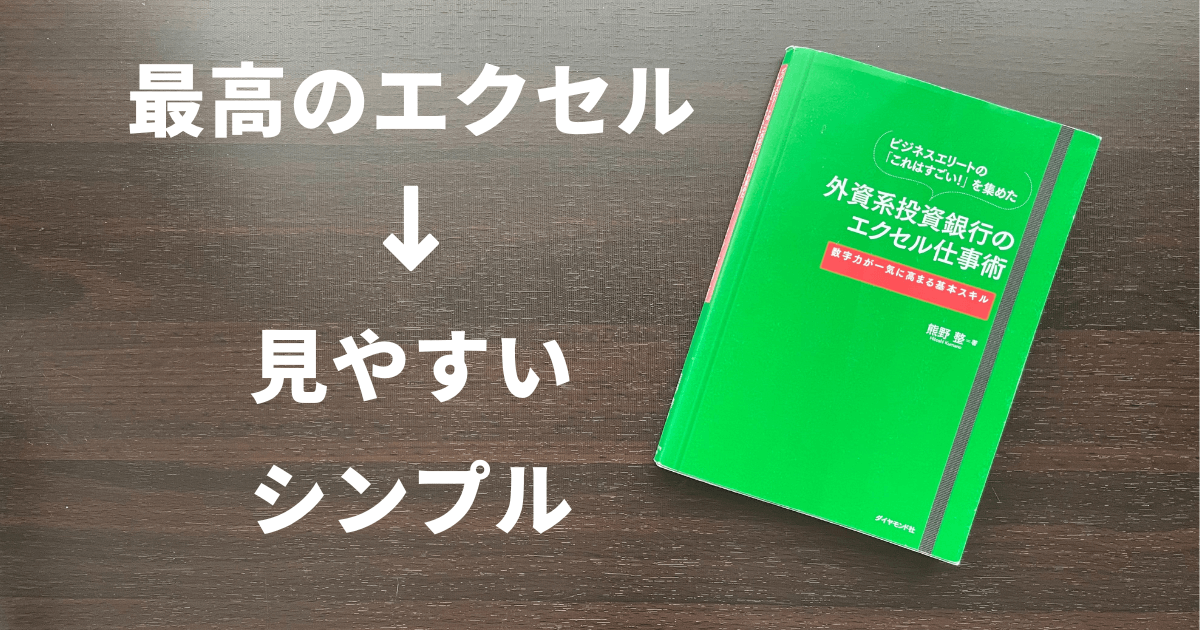

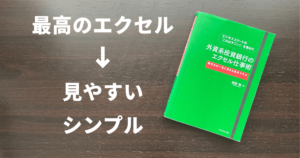
コメント